
- •Начальные сведения о языке Visual Basic 6.0
- •Интегрированная среда разработки приложений Visual Basic 6.0
- •1.3. Составные части Главной панели проекта
- •1.4. Технология разработки Нового проекта
- •II. Разработка Меню Проекта.
- •III. Разработка Меню Проекта.
- •1.5. Состав Программного Проекта
- •1.6. Этапы создания (Проектирования) Программного Проекта
- •Алгоритм:
- •С именами f21иаp2нбв.Frm,
- •1.10. Основные элементы управления, используемые в vb 6.0
Алгоритм:


Описание Данных


П
Redim
A,R,Kol
TxtViv.Text
=
””
Очистка текстового поля

 Цикл
ввода и отображения исходного массива
A
Цикл
ввода и отображения исходного массива
A







Ввод
массва


Отображение
исходного
массива A
Next
I

K = 0



 Цикл
формирование массива R
различных
Цикл
формирование массива R
различных

 чисел
чисел

F
= 0






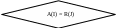
нет


да
Kol(J) = Kol(J) + 1
F
= 1


Next
J











нет


да
K
= K + 1
R (K) = A (I)
чисел K и создание массива
различных чисел R
Kol(K) = 1

Next
I


L1=
-1
L2
= -1
Цикл вывода на форму различных чисел, встречающихся
по одному и более одного раза






нет
L2 = L2 + 1
L1=
L1 + 1


нет нет



да
 да
да









End
If


Next I





 нет
нет
да



Программа:
Private Sub ПУСК_Click ()
Dim A() As Single ‘исходный массив вещественных чисел
Dim R() As Single ‘результирующий массив различных чисел
Dim Kol() As Integer ‘результирующий массив количеств различных чисел
Dim K As Integer ‘количество различных чисел в исходном массиве
Dim I As Integer, J As Integer ‘индексы
Dim F As Integer ‘индикатор факта повторения чисел
Dim L1 As Integer ‘индикатор однократной фиксации числа и номер в списке
Dim L2 As Integer ‘индикатор двух и более повторений чисел и номер в списке
Dim M As Integer ‘размер массива
M = InputBox(“Укажите размер исходного массива A: ”)
ReDim A(1 To M), R(1 To M), Kol(1 To M) ‘переобъявление массивов A, R, Kol
TxtViv.Text =”” ‘очистка текстового поля
For I = 1 To M ‘Цикл ввода и отображения исходного массива А
A(I) = InputBox(“Введите значение элемента с номером: ” & I)
TextViv.Text = TextViv.Text & “ “ & A(I) ‘отображение исходного массива А
Next I
K = 0
For I = 1 To M ‘Цикл формирования массива различных чисел
F = 0
For J = 1 To K
If A(I) = R(J) Then Kol(J) = Kol(J) + 1 : F = 1
Next J
If F = 0 Then K = K + 1 : R(K) = A(I) : Kol(K) = 1
Next I
L1 = -1 : L2 = -1
For I = 1 To K ‘Цикл вывода на форму различных чисел, встречающихся _
If Kol(I) = 1 Then ‘по одному и более одного раза
L1 = L1 + 1
If L1 = 0 Then Lbl1.Caption = “Элементы, встречающиеся по одному разу”
Lst1.List(L1) = R(I)
Else L2 = L2 + 1
If L2 = 0 Then Lbl2.Caption = “Элементы, встречающиеся более одного раза”
Lst2.List(L2) = R(I)
End If
Next I
If L1 = -1 Then Lbl1.Caption = “Элементов, встречающихся по одному разу, Нет”
If L2 = -1 Then Lbl2.Caption = “Элементов, встречающихся более одного раза, Нет”
End Sub
Private Sub ВЫХОД_Click ()
End
End Sub

Рис.1.13. Экранная фор-
ма с началом ЗАПУСКА
Программы
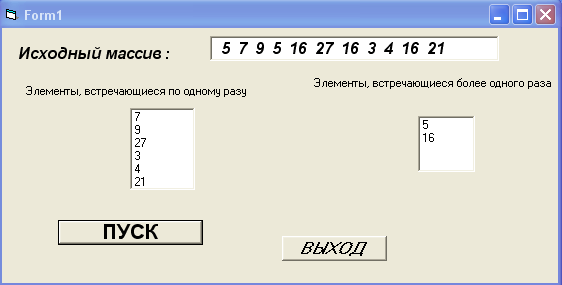
Рис. 1.14. Экранная
форма с отображён-
ными результатами
1.8. Содержание Отчёта по разработанному Проекту
(лабораторным работам, домашним Заданиям)
Отчёт должен содержать :
Титульный лист.
Задание.
Макет исходных Данных с конкретными значениями.
Экранную форму со всеми необходимыми элементами Управления в исходном состоянии (до выполнения программы).
Описание элементов Управления Экранной формы.
Таблицу основных свойств элементов Управления, размещённых
на Экранной Форме.
Алгоритм (с указанием комментариев в начале каждого Цикла) решения задачи в соответствии с условием задания.
Программу (с обязательным указанием комментариев в разделе объявления
и в начале каждого Цикла) в соответствии с разработанным Алгоритмом.
Экранную форму со всеми необходимыми элементами Управления с началом запуска программы на выполнение (при необходимости).
Экранную форму со всеми необходимыми элементами Управления и с
Результатами выполнения Программы.
1.9. Сохранение созданного Проекта
Проект, разрабатываемый в среде проектирования VB 6.0, это совокупность Экранных форм и программных кодов. В простейшем случае проект может включать:
– пользовательский интерфейс, состоящий из одной или нескольких Экранных форм (Экранная форма – главный визуальный элемент и контейнер для других визуальных элементов, рис. 1.4, 1.5, 1.6);
– программный код (ПК), состоящий из нескольких процедур (программ), каждая из которых связана с одним из управляющих элементов, размещённым на форме, или с самой формой.
В процедуре объявляются локальные константы (служебное слово Const) и перемен-
ные (служебное слово Dim), используемые и доступные только в этой процедуре. Если необходимо объявить общие константы и переменные, доступные в пределах всего контейнера (формы), т.е. во всех процедурах формы, то они должны быть объявлены в процедуре общего типа (это подпрограммы, не связанные с элементами управления) для всего приложения (проекта). Осуществляется это с помощью ключевого слова Public в Модуле. Модуль – это специальная конструкция языка VB 6.0, содержащая константы, переменные и подпрограммы (процедуры и функции) общего типа. В области Модуля в секции (General Declarations) и объявляются константы, переменные, доступные в пределах всего Проекта (Приложения). В сложных проектах могут использоваться и несколько модулей, образующих иерархию.
В п.п. 1.4, 1.5 отмечено, что процесс создания Нового проекта (приложения) включает этап сохранения в целом всего разрабатываемого проекта в файлах с расширением .frm, .vbp, .bas для доработки или модернизации в последующем. Информация Visual Basic 6.0 о строении проекта сохраняется в отдельном файле с расширением .vbp. Файл формы имеет расширение .frm и содержит описание Экранной формы.
Необходимо постоянно помнить и выполнять основной принцип сохранения разрабатываемого проекта – РАЗУМНЫМ и ДАЛЬНОВИДНЫМ будет время от времени на любом этапе разработки программного проекта СОХРАНЯТЬ СДЕЛАННОЕ на ДИСКЕ !!!
Возможности системы VB 6.0 по сохранению создаваемых проектов реализуются:
Через Главное Меню системы VB 6.0.
Через Линейку Инструментов – пиктографическое Меню системы VB 6.0.
Через Окно Проводника Проекта системы VB 6.0.
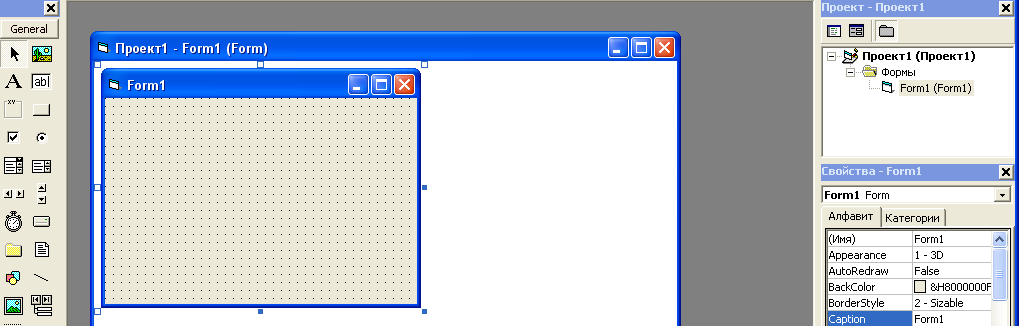 Заготовка
Экранной формы
Заготовка
Экранной формы
О
 кно
Проводника
кно
Проводника
Проекта

Окно инструментов Toolbox

Окно Свойств

Рис. 1.15. Окна Главной Панели Проекта
С вхождением в систему VB 6.0, как указано в п. 1.2 главы 1, на экране раскроется Главная панель проекта, представленная на рис. 1.2. На рис. 1.15 показана часть Глав-ной панели: Заготовка Экранной формы, Окно Проводника Проекта, Окно Свойств и Окно инструментов Toolbox. На рис. 1.15 представлено содержание Окна Проводника Проекта в виде “дерева” файлов, используемых в проекте на данный момент с именами Form1 (имя файла формы) и Project1 (имя файла проекта), установленными по умолчанию системой VB 6.0. И хотя мы ещё ничего не сделали с формой Form1 (имеем пустую форму), уже на этом этапе можем сохранить форму и Проект. Для сохранения проекта необходимо воспользоваться Главным Меню системы VB 6.0. Раскроем меню
Файл (File) и выполним команду “Сохранить Form1 как …” (Save Form As …). Появится Диалоговое Окно “Сохранить Файл Как”, где в окошке “Папка” укажем имя рабочего диска, а в окошке “Имя файла” – имя файла формы, что и отражено на рис. 1.16.
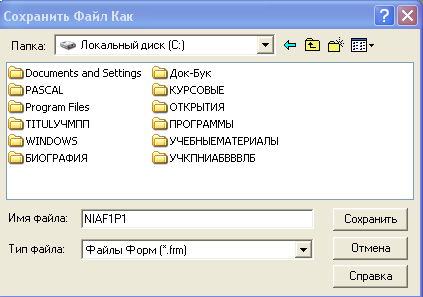
Рис. 1.16. Диалоговое Окно
В окошке “Папка” указано имя рабочего диска “C”, а в окошке Имя файла – имя файла Формы NIAF1P1 без указания типа файла .frm (тип автоматически определён в окне Тип файла). Щелкнём на кнопке “Сохранить” (Save). В результате файл формы NIAF1P1.frm будет записан на диск “C”.Можно было в окне “Имя файла” указать и имя выбранного каталога, например, ПРОЕКТ1НБВ\NIAF1P1. В этом случае файл Формы NIAF1P1 был бы записан на диск “C” в каталоге C:\ПРОЕКТ1НБВ\NIAF1P1.
Далее следует сохранить файл проекта. Выполнив команду Сохранить Проект как (Save Project As) из меню File, выведем на экран Диалоговое Окно, но теперь с именем “Сохранить Проект Как” (рис. 1.17), где в окошке Имя файла укажем имя файла проекта
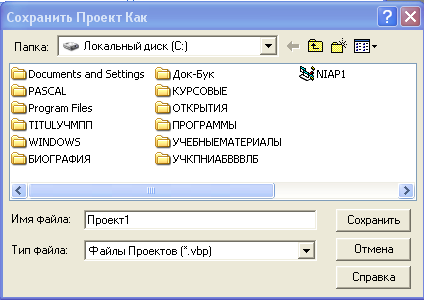
Рис. 1.17. Диалоговое Окно “Сохранить Проект Как”
NBVP1 вместо имени Проект1, также не указывая тип файла (тип файла .vbp автомати-
чески определён в окне Тип файла). Щелкнём на кнопке “Сохранить” (Save). В резуль-
тате файл проекта NBVP1.vbp будет записан на диск “C” .
Итак, мы записали (сохранили) на диск “C” два файла: файл формы NIAF1P1.frm и файл Проекта NBVP1.vbp, отображённые на рис. 1.18 в виде так называемого “дерева”.
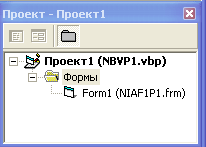
Рис. 1.18. Окно Проводника Проекта
Возникает вопрос. Что же мы в самом деле сохранили? Ответ прост – пустую форму. Ведь за именами файлов NIAF1P1 и NBVP1 скрывается всего лишь пустая форма, для которой не задали ни одного из возможных её свойств . Об этом знаем только мы. С такими же именами могли быть и файлы, содержащие только один проект, но включающий:
1. Только одну форму с имеющимися на ней объектами – элементами управления.
2. Форму и неполностью спроектированную программу – программный код, относящийся к данной форме.
3. Форму и отредактированный программный код, относящийся к данной экран-
ной форме.
4. Форму и несколько программных кодов, относящихся к одной форме.
5. Несколько Форм (Form1, Form2, Form3) с относящимися к ним своими программными кодами (рис. 1.19, 1.20).
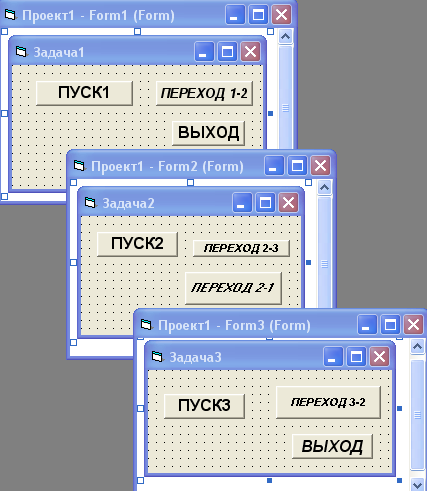
Рис. 1.19. Вариант Проекта с тремя формами (соответствующие файлы
